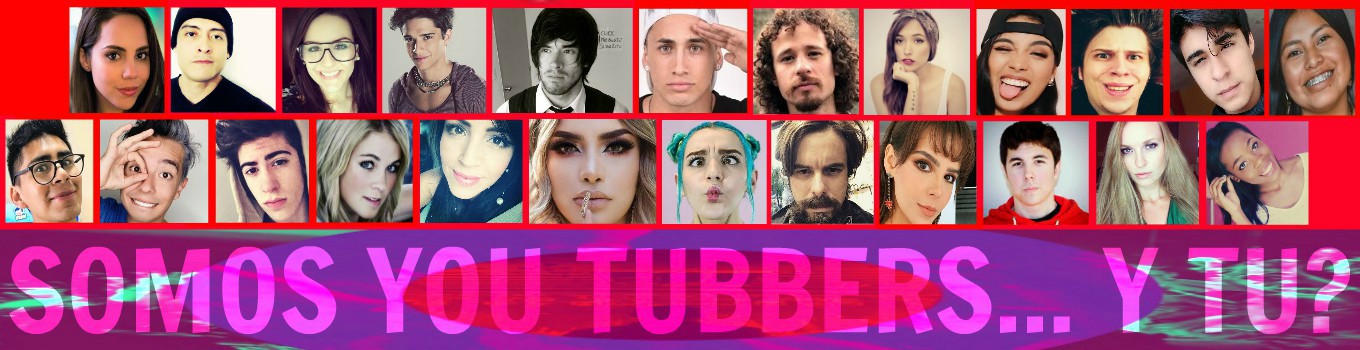YouTube ha cambiado por completo nuestra forma de disfrutar del contenido audiovisual. Gastar cada semana varias horas de nuestro tiempo en el visionado de vídeos breves a través de Internet, se ha vuelto algo tan común como ver la televisión.
Para sacarle aún más partido a YouTube, te ofrecemos una serie de trucos y programas con los que podrás hacer un poco de todo, desde reproducir los vídeos en cámara lenta hasta extraer la pista de sonido, pasando por la reproducción HD y a pantalla completa.
Aumenta la calidad de reproducción
Se calcula que un 10% de los vídeos subidos a YouTube están en alta definición. Su descarga es más lenta, pero la mejora de imagen y sonido puede valer la pena.
Si quieres ver un vídeo HD con YouTube puedes pulsar el enlace "ver con alta calidad" o añadir un parámetro al final de la dirección. De momento se conocen tres, y sólo funcionan si la versión en alta calidad está disponible:
&fmt=6 para vídeo a 448x336 y sonido hasta 44,1khz&fmt=18 para vídeo a 480x360 con sonido estereo&fmt=22 para vídeo HD a 720p
Si añadir ese trozo de texto te da pereza, utiliza el excelente Youtube Downloader HD, ideal para bajar los vídeos en alta resolución. También hay un script para GreaseMonkey que lo hará por ti. Combinado con YouTube Theater, este truco puede cambiar por completo tu forma de disfrutar de los vídeos.
Reproduce los vídeos desde el punto que quieras
Imagina que le pasas un vídeo a un amigo pidiéndole que pase al minuto 3 y al segundo 52, que es donde se encuentra la escena divertida. Si su conexión es lenta, tendrá que esperar un buen rato hasta acceder a esos fotogramas.
Por suerte hay un truco bastante útil. Si al final de la dirección del vídeo añades #t=XmYs, la reproducción empezará en el minuto X y en el segundo Y. Por ejemplo, #t=2m33s comenzará la reproducción en 2:33. De esta forma puedes ir al grano cuando compartas tus vídeos favoritos. Práctico, ¿verdad?
Extrae la banda sonora en formato Mp3
En YouTube abundan los vídeos que constan únicamente de sonido, con unas pocas imágenes estáticas de relleno. Ya que descargar un fichero FLV no sería práctico, puedes limitarte a bajar la banda sonora en formato mp3.
¿Cómo? Usando VidToMp3, un servicio muy fácil de usar. Sólo debes pegar la dirección del vídeo y descargar luego el fichero de audio. Si prefieres hacer la misma maniobra desde el Escritorio, puedes usar FLV Extract, que separará el fichero FLV en todas sus partes (vídeo, sonido y código).
Reproduce los vídeos a mayor o menor velocidad
A diferencia de un reproductor de vídeo clásico, YouTube no dispone de controles de velocidad. Esto puede ser útil para ver una escena a cámara lenta, saltar partes aburridas de un clip o escuchar con mayor detalle una lección de idiomas.
En lugar de bajar el vídeo al Escritorio, puedes usar MySpeed, que permanece en segundo plano y activa un práctico control deslizante de velocidad cada vez que detecte un vídeo en YouTube y páginas similares. Puedes aumentar la velocidad de vídeo y sonido hasta un máximo del 300% o disminuirla hasta un tercio de la original.
Carga los vídeos a pantalla completa
Hay ocasiones en las cuales uno prefiere centrarse en el vídeo, dejando a un lado los comentarios, estadísticas y otros elementos opcionales. En lugar de usar el botón de Youtube, puedes eliminar watch?v= yreemplazarlo por v/. De esta forma puedes enlazar directamente la versión a pantalla completa. Por ejemplo:
http://www.youtube.com/watch?v=A_EgbJFSAQMpasaría ahttp://www.youtube.com/v/A_EgbJFSAQM
Ten en cuenta que, si tu pantalla es grande, el vídeo se ampliará y perderá calidad. Por ello es ideal que combines este truco con el de alta definición. De esta forma puedes disfrutar de cualquier vídeo al más puro estilo home cinema.
Descarga los vídeos a tu Escritorio
YouTube no ofrece ninguna opción para descargar los vídeos al ordenador. Por suerte hay abundantes herramientas que no sólo facilitan la descarga, sino que también convierten los ficheros FLV a otros formatos más fáciles de manipular.
Además de la comparativa de descargadores que hicimos hace unos meses, puedes mirar los que van saliendo periódicamente. Desde soluciones completas, comovDownloader o aTube hasta descargadores sencillos como YouChoob, las alternativas a tu alcances son muchas. Si usas Firefox, no puedes dejar escapar Video DownloadHelper. Para descarga HD, Youtube Downloader HD - mencionado más arriba - es excelente y fácil de usar.
También hay páginas que permiten descargar el vídeo directamente desde la red, sin necesidad de instalar extensiones o programas específicos. Algunos ejemplos sonVideoDL, Vixy, KeepVid o el interesante VConversion, que además de ofrecer un enlace de descarga, convierte el fichero FLV a otro formato que elijas.
Para la reproducción, prueba FLV Player, nFLVPlayer o FLVPlayer4Free. En todo caso, los reproductores multiformato suelen incluir también códec para vídeos Flash.
* Hay otra opción para descargar los videos desde Youtube y es agrgarando como marcador este link
javascript:if(document.location.href.match(/http:\/\/[a-zA-Z\.]*youtube\.com\/watch/)){document.location.href='http://www.youtube.com/get_video?fmt=18&video_id='+swfArgs['video_id']+'&t='+swfArgs['t']}
Lo pones donde quieras en firefox y listo, cuando estes viendo cualquier video haces click y aparecera la ventana de descargas de firefox, el nombre por defecto es video.mp4 y pues ahi dije cual es el formato con el que se descarga.
Hacer que los videos de youtube carguen mas rapido
Descargar un video de youtube
Solo tienen que ir al video que quieren descargar, y cambian youtube por kickyoutube o bajaryoutube en la url del video y ahi les aparecera para descargarlo!
Ver los videos desde un tiempo determinado
Debes agregar en la url del video lo siguiente: #t=XXmYYs. Donde estan las X pones los minutos desde donde quieres que empieze y donde estan las Y pones los segundos desde donde quieres que empieze. Un ejemplo: http://www.youtube.com/watch?v=8UaZ9gHr0UQ&playnext=1&videos=0j6F_O-_PyY&feature=rec-LGOUT-exp_fresh%2Bdiv-1r-1-HM#t=2m0s Repetir automaticamente un video
Los videos sólo se reproducen 1 vez, si queremos que lo haga automaticamente solo debemos agregarle al final de la url lo siguiente: &loop=1. Por ejemplo: http://www.youtube.com/watch?v=8UaZ9gHr0UQ&playnext=1&videos=0j6F_O-_PyY&feature=rec-LGOUT-exp_fresh%2Bdiv-1r-1-HM&loop=1~ Alfredomatta
Si te gusto el articulo, dale "me gusta" o "compártelo" en Facebook, Twitter y Google +
Eso me ayudaría mucho :3
Tags: "trucos youtube" "trucos youtube harlem shake" "trucos youtube visitas" "trucos youtube 2013" "cosas que no sabias de youtube" "consejos para crecer en youtube" "como tener mas visitas en youtube" "tutorial youtube" "como usar youtube" "como ganar dinero en youtube" "se puede ganar dinero con videos youtube" "como creceren youtube"